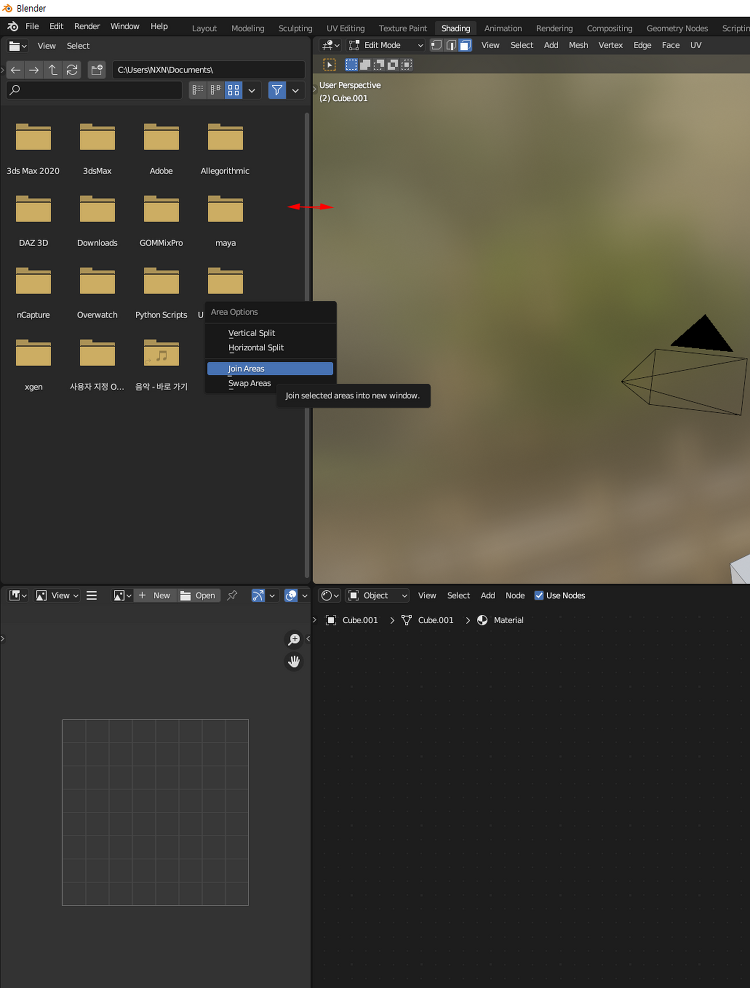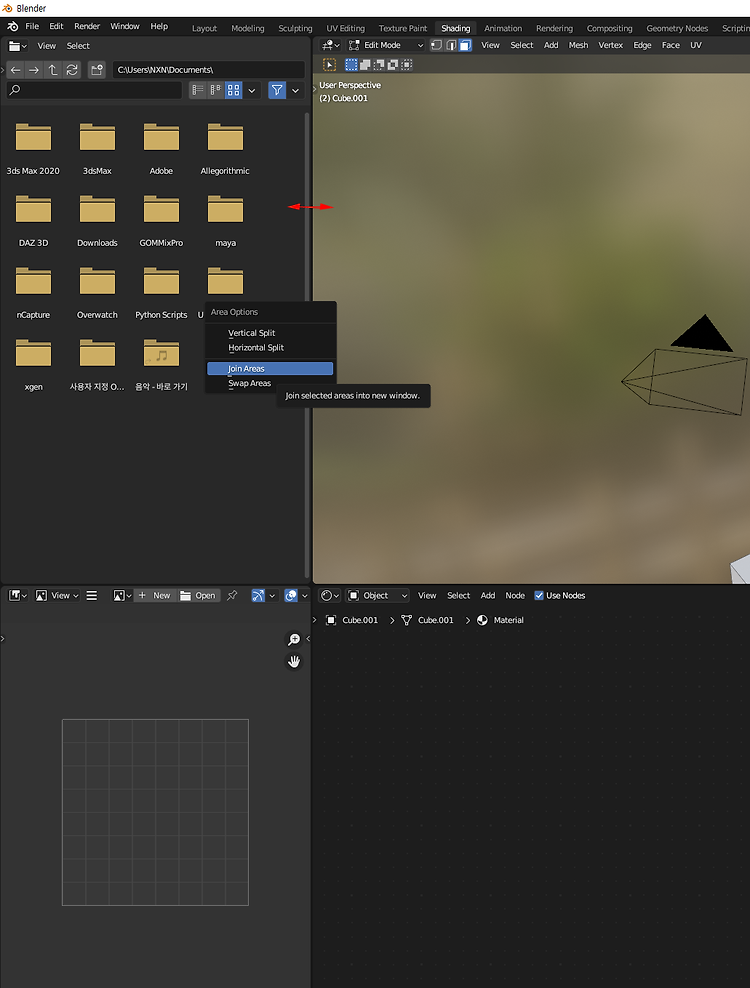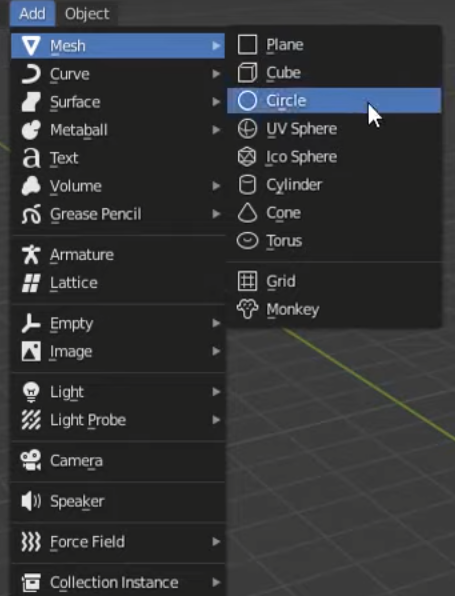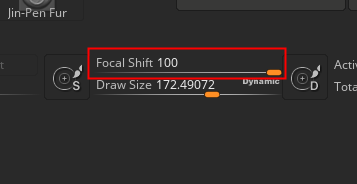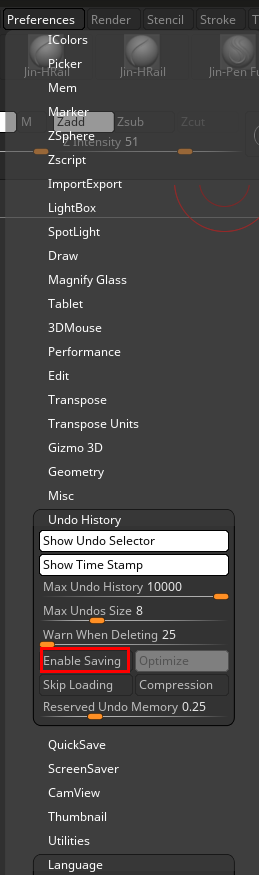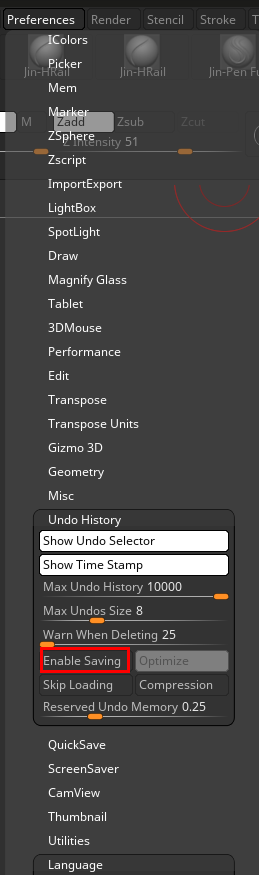선택한 오브젝트 시점으로 맞추기 : . Delete : x add obj 추가 : Shift + A [Edit mode] loop cut : ctrl + R bevel : ctrl + B loop selection : Alt + 왼마우스클릭 inset : i Cut : K -> enter joint two point (Cennect) : J Split(Detech) : V Select shortcut pathway : Ctrl +mouse Click (한점 선택하고 컨트롤 누르고 끝점 누르면 최단 경로로 선택해줌) 3d Cursor contorl : Shift +S 오리진 영점 맞추기 : ctrl + c mirror (미러하면 실제메쉬로 된게아니라 눈속임처럼 보여만 져있고 메쉬로 되어있는게 아니기 때문에..